Čišćenje ADF-a (automatsko ulaganje dokumenata)
Morate upotrebljavati meku, čistu i suhu krpu bez vlakanaca za čišćenje ADF-a (automatskog ulagača dokumenata).
-
Prije čišćenja pisača isključite ga i iskopčajte.
-
Napajanje se ne može isključiti dok pisač šalje ili prima faks ili dok se neposlani faksovi pohranjuju u memoriji pisača. Provjerite je li pisač dovršio slanje ili primanje svih faksova prije nego što ga isključite.
-
Imajte na umu da se faksovi ne mogu slati niti primati kada je pisač isključen.
-
Iskopčate li pisač, postavka datuma/vremena će se ponovno postaviti, a svi će se dokumenti u memoriji pisača izbrisati. Po potrebi pošaljite faksove ili ispišite dokumente prije iskopčavanja pisača.
-
-
Kako ne biste ogrebli površine, ne upotrebljavajte maramice, papirnate ručnike ili grube krpe za čišćenje. Nadalje, u pisaču mogu ostati papirna prašina ili vlakna te začepiti ispisnu glavu ili utjecati na kvalitetu ispisa.
-
Za čišćenje pisača nikada ne upotrebljavajte deterdžente ili hlapive tekućine poput razrjeđivača, benzena ili acetona jer to može izazvati kvar ili oštetiti površine.
-
Otvorite poklopac dokumenta.
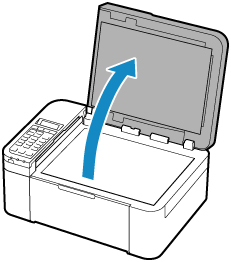
-
Otvorite poklopac mehanizma za ulaganje dokumenata.
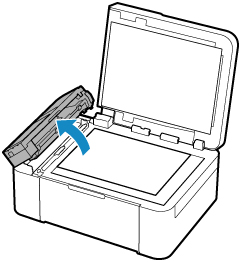
-
Krpom obrišite papirnu prašinu iz unutrašnjosti poklopca mehanizma za ulaganje dokumenata (A).
-
Pažljivo obrišite staklenu površinu ADF-a (B) i unutarnju stranu poklopca mehanizma za ulaganje dokumenata (bijelo područje) (C).
Provjerite ima li kakvih ostataka, posebno na površini stakla.
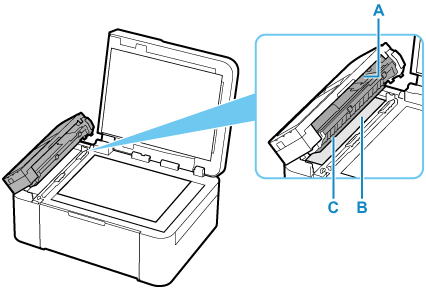
 Važno
Važno-
Ako se bilo kakva strana tvar, primjerice ljepilo, tinta ili tekućina za ispravljanje, nanese na staklo ADF-a (B), na skeniranoj slici pojavit će se crne crte. U tom slučaju, nečistoću pažljivo obrišite.
-
-
Kada završite, zatvorite poklopac mehanizma za ulaganje dokumenata tako da ga pritisnete dok ne škljocne na svoje mjesto.
-
Pažljivo zatvorite poklopac dokumenta.

